Neli märki, mis teie arvuti sureb
Riistvara Sülearvuti / / March 17, 2020
Viimati uuendatud
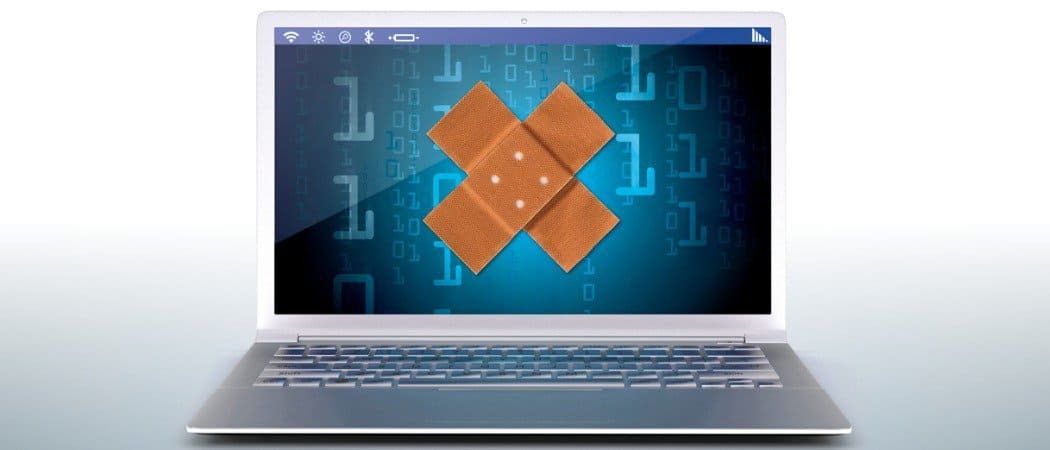
Kulutate arvutis (te) le palju raha ja riistvaraprobleemide teadmine on nende töös hoidmiseks oluline. Siin on neli märki, millele tähelepanu pöörata.
Sülearvutid ja arvutid pole odavad. Alates mõnisada dollarit kuni paar tuhat. Need seadmed on meie jaoks väga olulised asjades, mille jaoks me neid kasutame. Töötage, mängige, suhelge, õppige - need on tegevused, mida teeme terve päeva jooksul. Seega vajame, et meie sülearvutid ja lauaarvutid oleksid usaldusväärsed. See tähendab, et peame nende eest hoolitsema ja hoia meie arvutid puhtad. Kuid kuidas me teame, millal meie sülearvutid vajavad midagi fikseeritud? Kuidas me teame, millal on aeg hakata uut otsima?
Neli märki Teie arvuti aeg on peaaegu käes
Kuna meie arvutid on nii olulised, peame neid heas korras hoidma. Kuid ka kõige ettevaatlikemal kasutajal on probleeme. Riistvara lihtsalt kulub. Otsime võimalusi, kuidas aidata teil tuvastada, mis teie arvutiga valesti läheb, et saaksite selle parandada või asendada.
Mõelge oma arvuti vanusele
Mis tahes arvutite puhul tuleb kõige tähtsam aru saada, et nende eluiga on piiratud. Enamik arvuteid on umbes nelja kuni viie aasta pärast kas lagunenud või igapäevaseks kasutamiseks liiga vananenud.
Nii et kui teie arvuti on üle nelja aasta vana, võiksite hakata salvestama uue jaoks. Veel parem, kui hakkate salvestama kohe, kui saate; nii et te ei pea lühikese aja jooksul kogu raha kokku kraapima. Kui teie arvuti maksis teile 400 dollarit, eraldage kindlasti umbes 100 dollarit aastas. Neljanda aasta pärast saate otsa ja võite uue osta, kui teie sureb. Või võite lihtsalt uue osta, et praegust säilitada.
Muidugi on tänapäeval turul olevatel arvutitel kaasaegne riistvara ja sõltuvalt sellest, milleks te seda kasutate, võivad need kauem vastu pidada. Uuendamine pole alati nii oluline ja kui teil on vanem masin, mis töötab endiselt, pole põhjust parandada seda, mis pole katki. Sellegipoolest on oluline olla valmis. Eriti kui vajate mängimiseks või intensiivse tarkvara käitamiseks suurema hobujõuga masinat.

Arvutist tulevad kummalised või valjud helid
Nii nagu auto, peaks ka heas korras arvuti töötama väga vaikselt. Nagu ka teie auto puhul, on aeg mõelda hooldusele, kui hakkate kuulma veidraid helisid või kui tavalised helid muutuvad valjemaks. Millised on teie arvutist tulevad helid ja mida need võiksid tähendada? Vaatame lähemalt.
Vingutavad helid
Kõik, mis keerutab, teeb vingu nagu ventilaator. Tegelikult on arvuti fännid tõenäoliselt ainus heli, mida kuulete sülearvutil, mis töötab hästi. Kõvaketas ja DVD-draiv võivad ka natuke viriseda. Kui sülearvuti käivitamisel võib kõvaketta kõva hääl kuulda, peaksite DVD-draivi kuulma ainult siis, kui selles on ketas.
Kui see vinguv heli muutub tavalisest valjemaks või kui sellega on natuke lihvima, on aeg seda parandada. Tavaliselt saate öelda, millisest arvuti osast heli tuleb, seega otsige kõike, mis selles piirkonnas keerleb.
Kui see on ventilaator, veenduge, et ventilaator oleks puhas tolmust ja prahist. Seda saate teha õhu konserveerimise ja pehme ebemevaba lapiga. Mikrokiudlapid töötavad hästi. Kui see ei tee seda paremaks, siis võivad ventilaatori laagrid kuluda või võivad selle mootoril probleeme olla. Õnneks on arvutifännid odavad ja piisavalt lihtsad, et neid ise asendada. Enamiku arvutite hea kvaliteediga ventilaatori asendamise eest maksate umbes 20–40 dollarit.

Kui see on DVD-draiv, on taas tolm tõenäoliselt süüdlane. Esiteks kontrollige oma CD-, DVD- või Blu-ray-ketast. Kui see on kahjustatud või tõesti määrdunud, võib see olla tasakaalust väljas ja pöörduda nagu kõheda rehviga, tekitades igasugust müra.
Kui see on tegelik draiv, puhastage see võimalikult hästi läbi konserveeritud õhuga. Seejärel saate selle mikrokiudlapiga puhtaks pühkida. Hoidke aga läätsest eemal! See on see osa, mis tegelikult loeb plaate. Nagu kaamera objektiiv, ei taha te seda puhastada kõigega. Saadaval on olemas DVD-draivi puhastuskettad, millel on korralik puhastusvedelik. Samuti võiksite minna kaamerakauplusesse ja hankida objektiivipuhastuslahenduse.

Kui see on kõvaketas, varundage oma andmed kohe! Traditsiooniliselt kõvakettadraivid (HDD) omavad metallplaate või -aluseid, mis keerlevad hämmastavalt suure kiirusega. Sellel on käsi, millel on pea ja mis liigub ketaste kohal edasi-tagasi, et neid lugeda ja neile kirjutada. See pea ja käsi ei tohiks kunagi plaate puudutada. Nii et kui kuulete midagi muud kui keerlev heli, mida teie kõvaketas tavaliselt teeb, puudutab midagi neid kettaid. Kui midagi ketast puudutab, kraabib see selle ja hävitab kõik sellesse kohta salvestatud andmed. Varundage oma andmed ja hankige uus kõvaketas. See on ka hea mõte kontrollige kõvaketta tervist iga natukese aja tagant, isegi kui imelikke helisid pole.
Mis siis, kui teil on tahkismälu (SSD)? SSD-s pole liikuvaid osi, nii et te ei peaks sellest midagi kuulma. Kuulete tõenäoliselt midagi muud.

Klõpsates Helid
Klõpsamishelid tehakse siis, kui kaks asja löövad natuke jõudu. Jällegi on arvuti ainsad liikuvad osad ventilaator, kõvaketas ja võib-olla kettaseade. Ventilaatori puhul võib juhtuda, et terad on natuke tasakaalust väljas ja puudutavad kuskil selle korpuse külgi. Või võib olla, et ventilaatoris on natuke prahti, mida labad pidevalt löövad. Mõlemal juhul proovige see esmalt ära puhastada ja kui see ei õnnestu, siis vahetage see välja.

Sama kehtib ka CD / DVD-draivi kohta. Võimalik, et CD või DVD lööb midagi, nii et kontrollige seda kõigepealt. Kui see on hea, võib see ketast keerutaval ajamil olla üks ratastest. Nendeni pole lihtne jõuda, nii et praegu on CD / DVD-draivi vahetamine kõige lihtsam.
Kui see on kõvaketas, siis teil on probleeme. Jällegi veenduge, et teie andmeid varundatakse kohe. Võite draivi asendada või proovida diagnoosida algpõhjus. Kuid 100 dollari huvides on selle asendamine kõige ohutum ja lihtsam.
Võiksite teha kiire testi, et teada saada, kas kõvaketas ei saa piisavalt toidet. Lülitage arvuti välja, eraldage arvutist ainult kõvaketta andmekaabel, kuid hoidke selle toitekaabel ühendatud. Lülitage arvuti uuesti sisse ja kuulake. Kui kuulete endiselt klõpsamist, on aeg draiv välja vahetada. Kui klõpsamine on kadunud, võite proovida andmekaabli uuega asendada. Kui klõpsamine jälle naaseb, on parem hankida uus kõvaketas. Või suurendage kiirust SSD installimine selle asemel.
High Pitch vingumine
Sellega on natuke raskem töötada. Mõni inimene lihtsalt ei kuule suurt häälitsust, millest me räägime. See on selline sääseheli, mida enamasti kuulevad ainult alla 20-aastased inimesed. Kuid kui te seda kuulete, on tõenäoline, et teie arvutis on kuskil kondensaator, mis ei tööta päris õigesti.

Kondensaator on väike elektrooniline seade, mis ajutiselt salvestab elektrit. Tundub, et väike sooda saab. Kui avate oma arvuti ja vaatate emaplaati, näete neist mõnda. Kui tundub, et see on punnis, siis nad hakkavad ebaõnnestuma. Sel hetkel peaksite võtma arvuti remondiks või vaatama arvuti väljavahetamist.
Sülearvuti ei lülitu sisse
Kui teie sülearvuti või arvuti ei lülitu sisse, ei tähenda see alati, et arvuti on surnud. Tavaliselt tähendab see lihtsalt seda, et see ei saa võimu. Kontrollige kõigepealt ilmseid asju, näiteks veenduge, et see on ühendatud vooluvõrku või on sülearvuti aku korralikult paigal. Kontrollige kogu toitejuhtme pikkust. Kui selles on nõtkeid või kriimustusi, võib traat paljastuda ja lühistada. See on tohutu ohutusoht, mis võib põhjustada tulekahju, seetõttu vahetage kõik kahjustatud juhtmed välja. Lisateavet sülearvuti aku probleemide kohta lugege meie artiklist sülearvuti aku tõrkeotsingu juhend.

Kontrollige oma pistikupesa, ühendades midagi, mis teie teada töötab, näiteks lamp. Sealt saate kontrollida toiteallikat. Paljudel sülearvutite toiteallikatel on LED-lamp, mis lülitub sisse, kui vooluallikas on ühendatud. Kui see LED ei põle, võib see tähendada, et teie toiteallikas on tühi. Kui saate laenata teiega identset toiteallikat, mis teie teada töötab, saate seda proovida. Kuid veenduge, et kasutate õige toiteadapter. Kui see töötab, siis on tõenäoline, et teie toiteallikas on kadunud.
Arvuti lülitub hoiatuseta välja
Võiksite oma arvutis töötada ja siis äkki läheb ekraan lihtsalt mustaks ja kõik lülitatakse välja. Kui see juhtub, kontrollige kõigepealt samu asju, mida saaksite kontrollida ka siis, kui arvuti ei lülitu sisse. Kontrollige toitekaablit, veenduge, et see on ühendatud, kontrollige toiteallikat, veenduge, et see töötab ja kaablid on heas korras. Kontrollige vooluvõrku, kas see töötab.
Kui see kõik on hea, võib põhjuseks olla see Keskseade (CPU) sai üle kuumenenud. Kui see juhtub, saab arvuti koheselt välja lülituda. See on peaaegu alati tingitud tolmu kogunemisest arvutisse.

Kasutades konserveeritud õhku, puhutage arvuti kogu tolm välja. Kui suudate selle jaoks oma arvuti avada, on see veel parem. Soovite veenduda, et teie protsessoril ei oleks tolmuputtidest valmistatud karva. Kui see on tehtud, oodake umbes pool tundi, veendumaks, et protsessor on jahtunud ohutule tasemele. Seejärel proovige arvuti uuesti sisse lülitada. Kui see sisse lülitatakse, suurepärane! Kui see aga ei käivitu või lülitub ootamatult uuesti välja, peate võib-olla oma arvuti remonti viima.
Arvuti ei sure, arvutiosad surevad
Kaks suurt õppetundi on selles, et arvutid ei sure täielikult ja hooldus on oluline. Tavaliselt läheb halvasti riistvarakomponent. See on siiski teie otsus, kas osa asendamine on seda väärt või mitte. Hea rusikareegel on see, et kui arvuti väljavahetamine maksab rohkem kui poole hinnast või kui arvuti on üle nelja aasta vana, on tõenäoliselt parem see välja vahetada.



